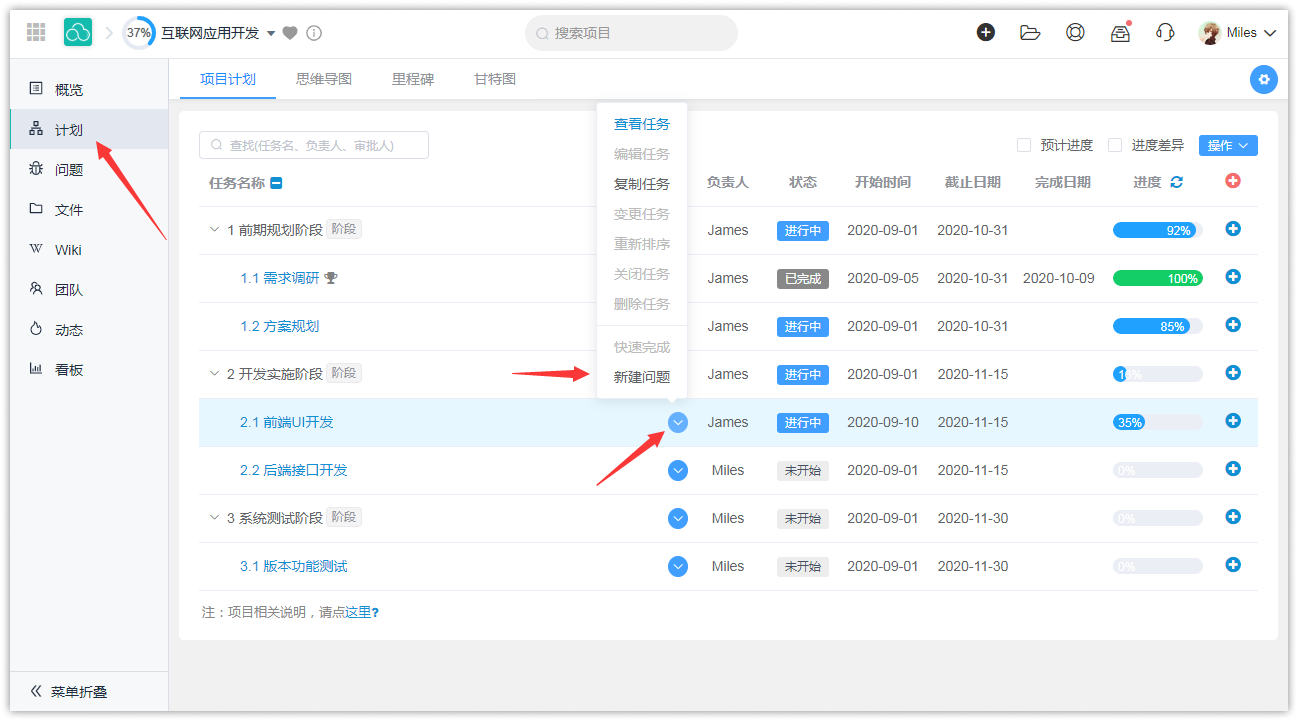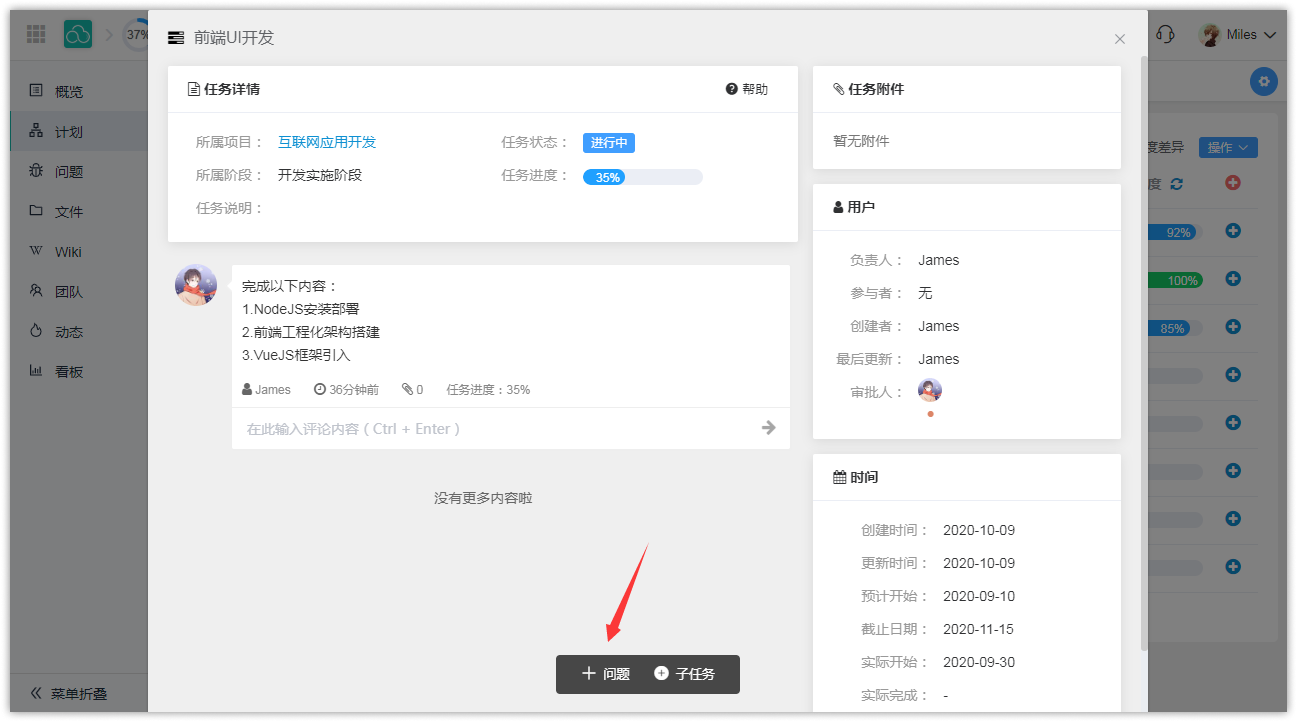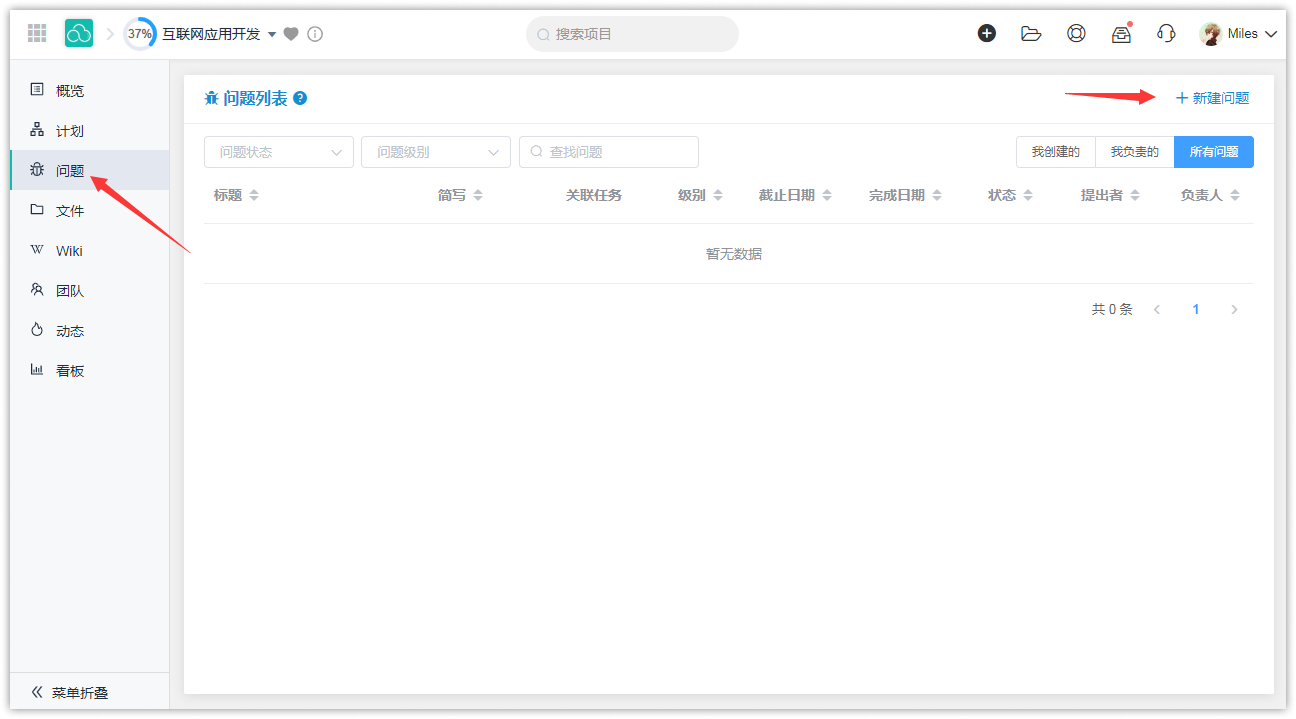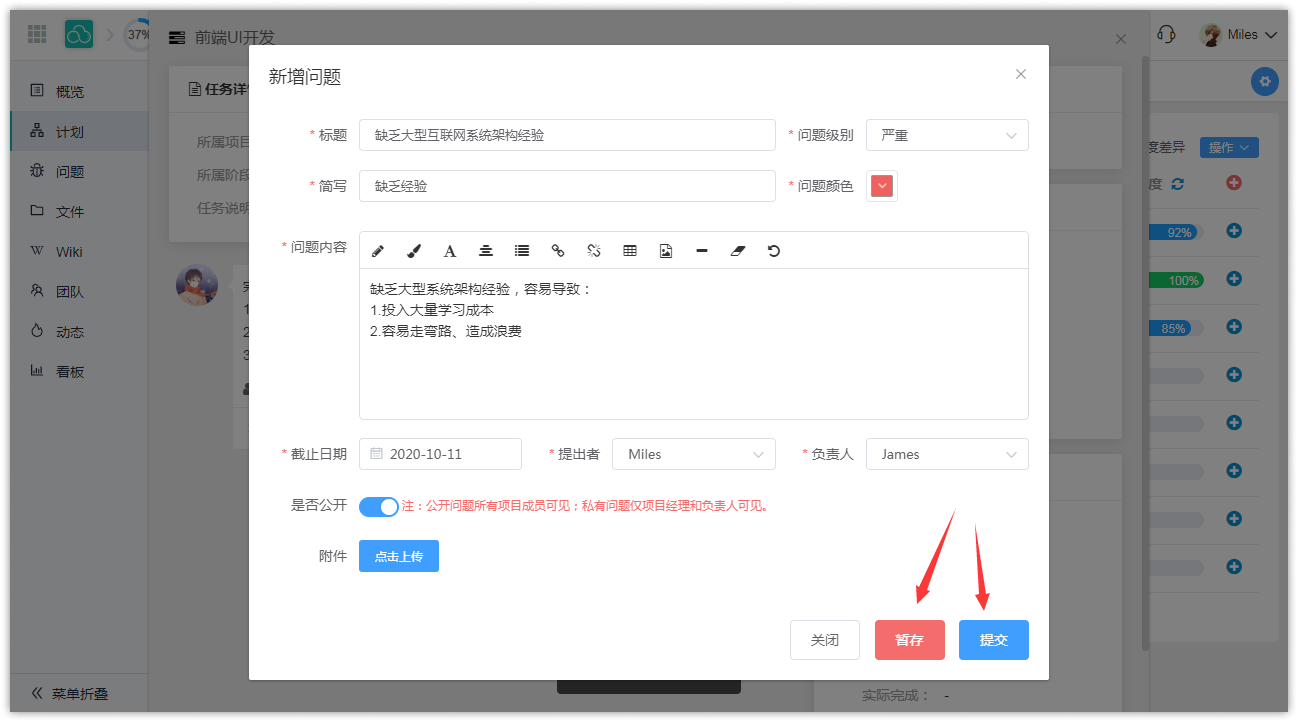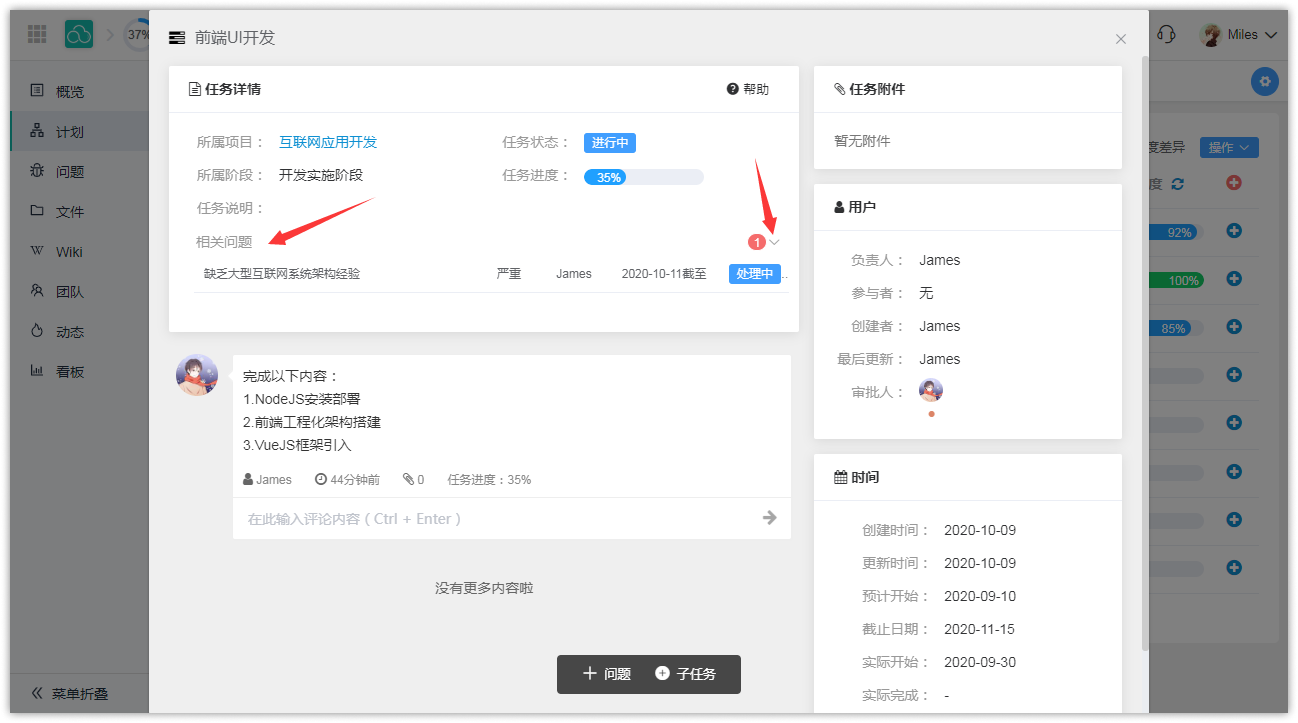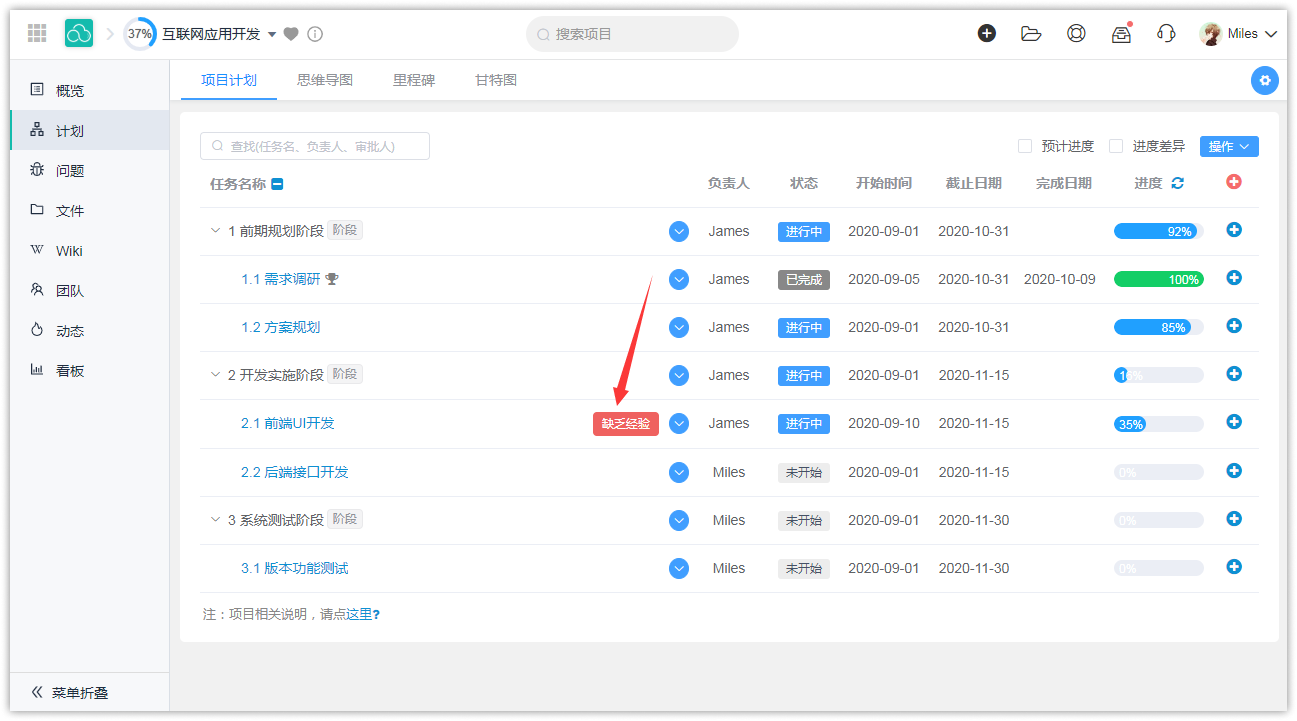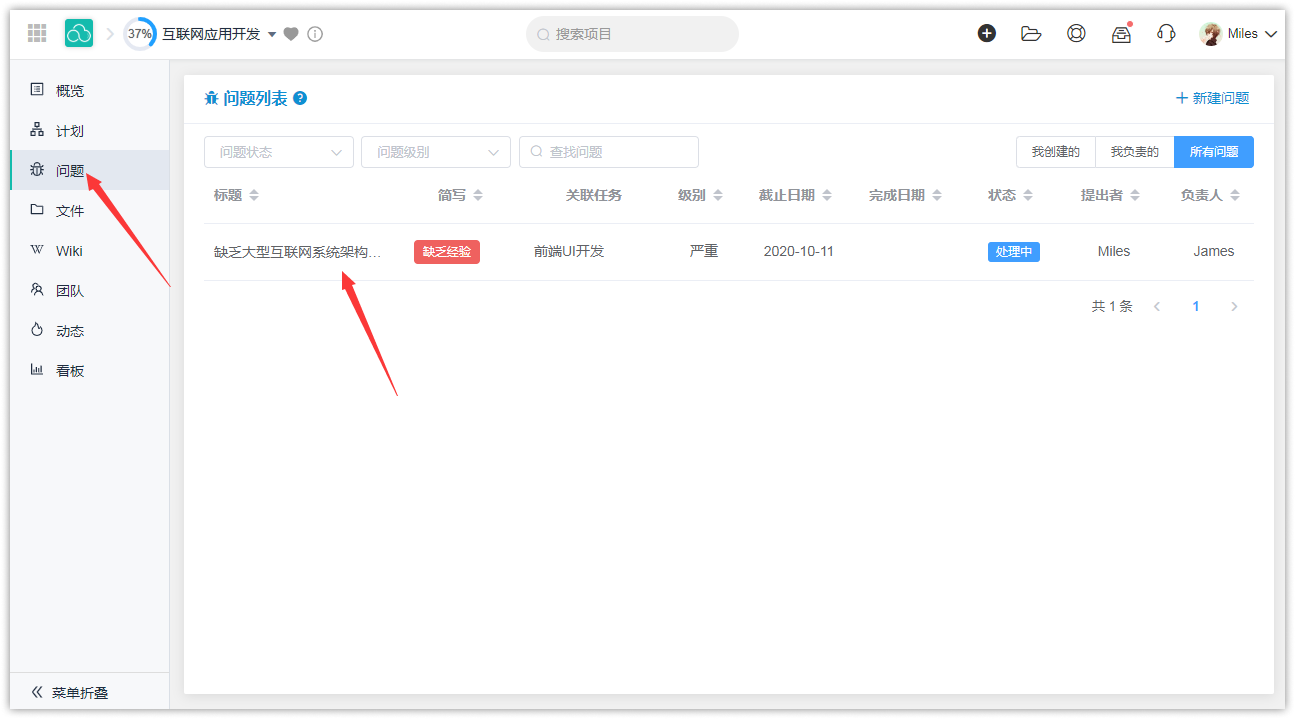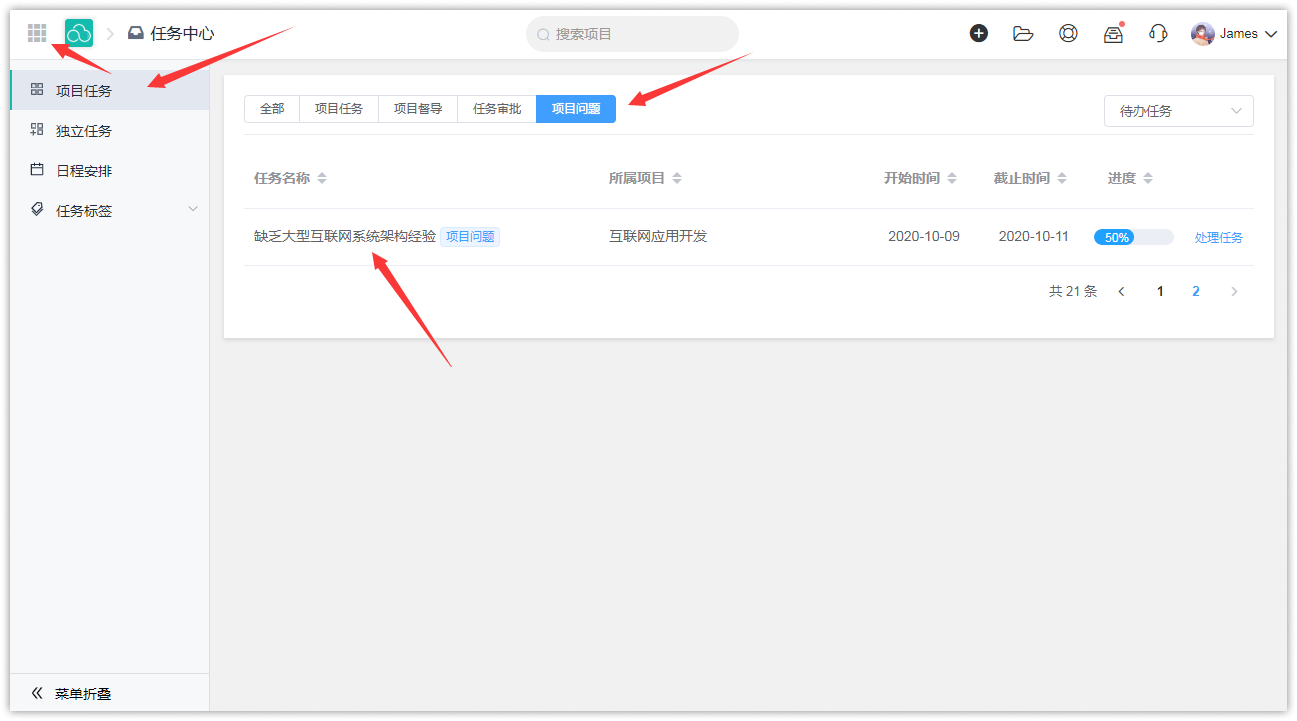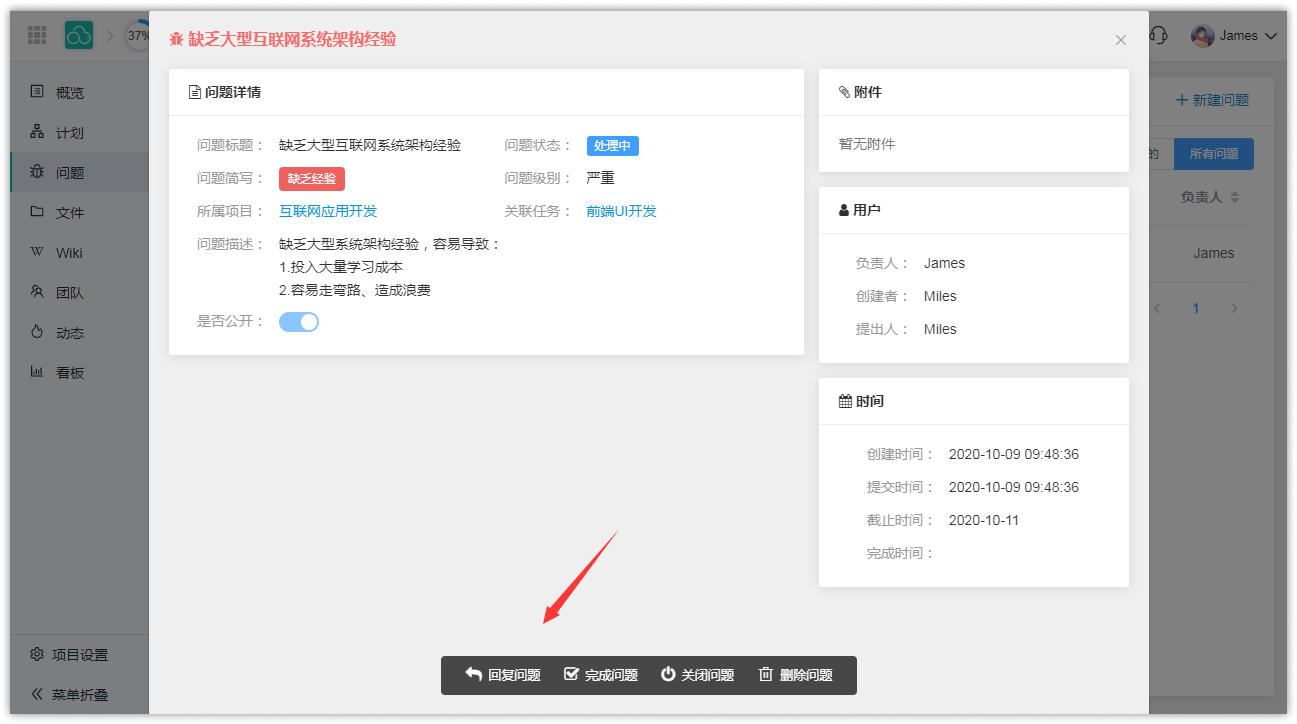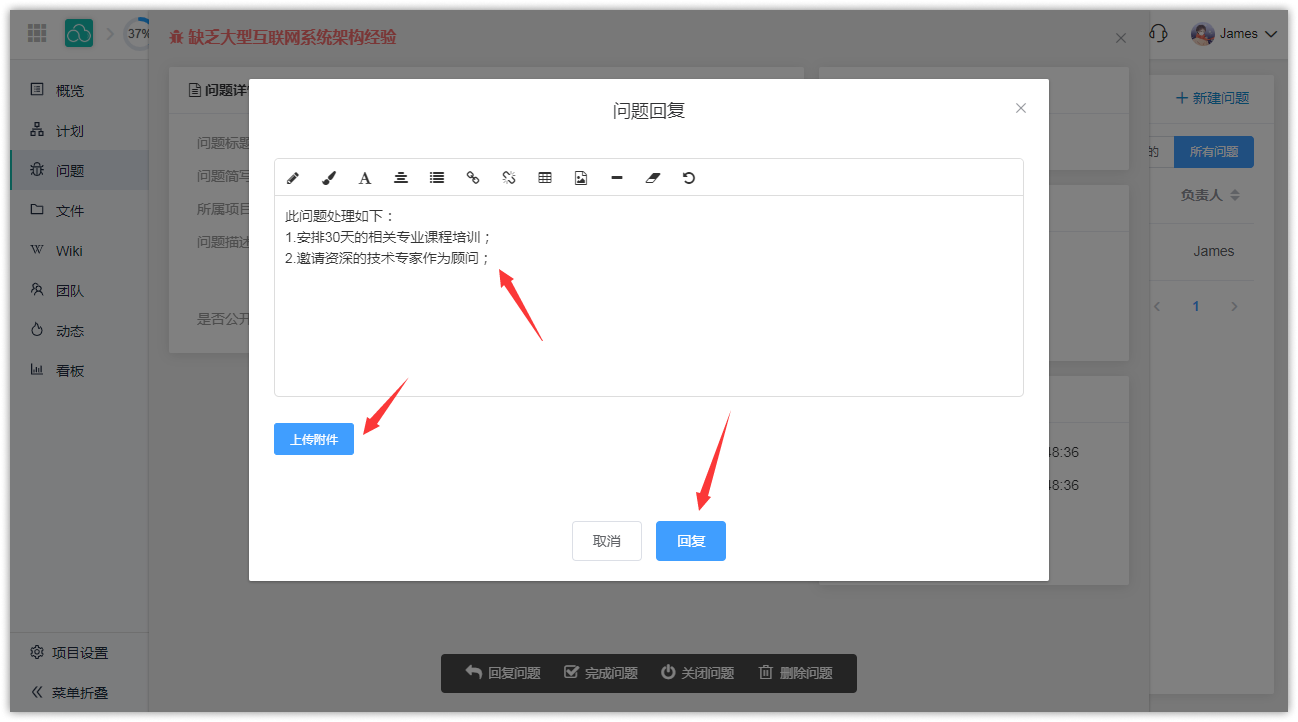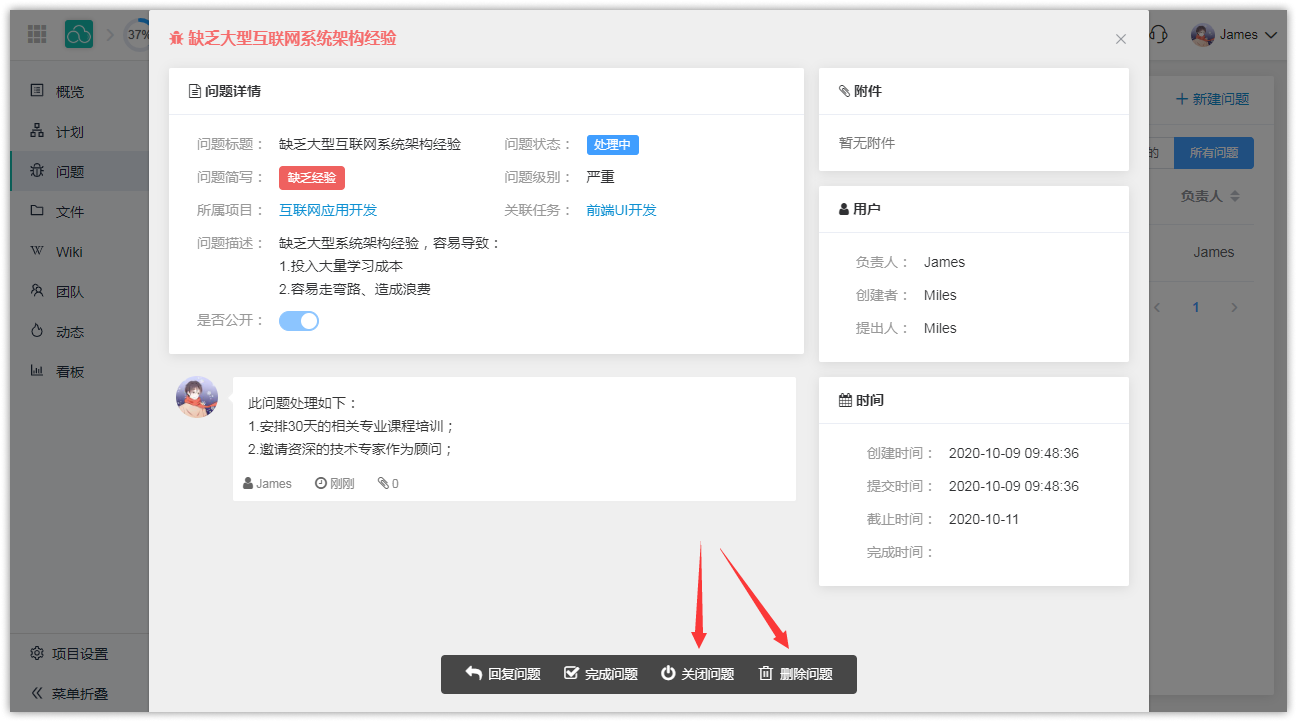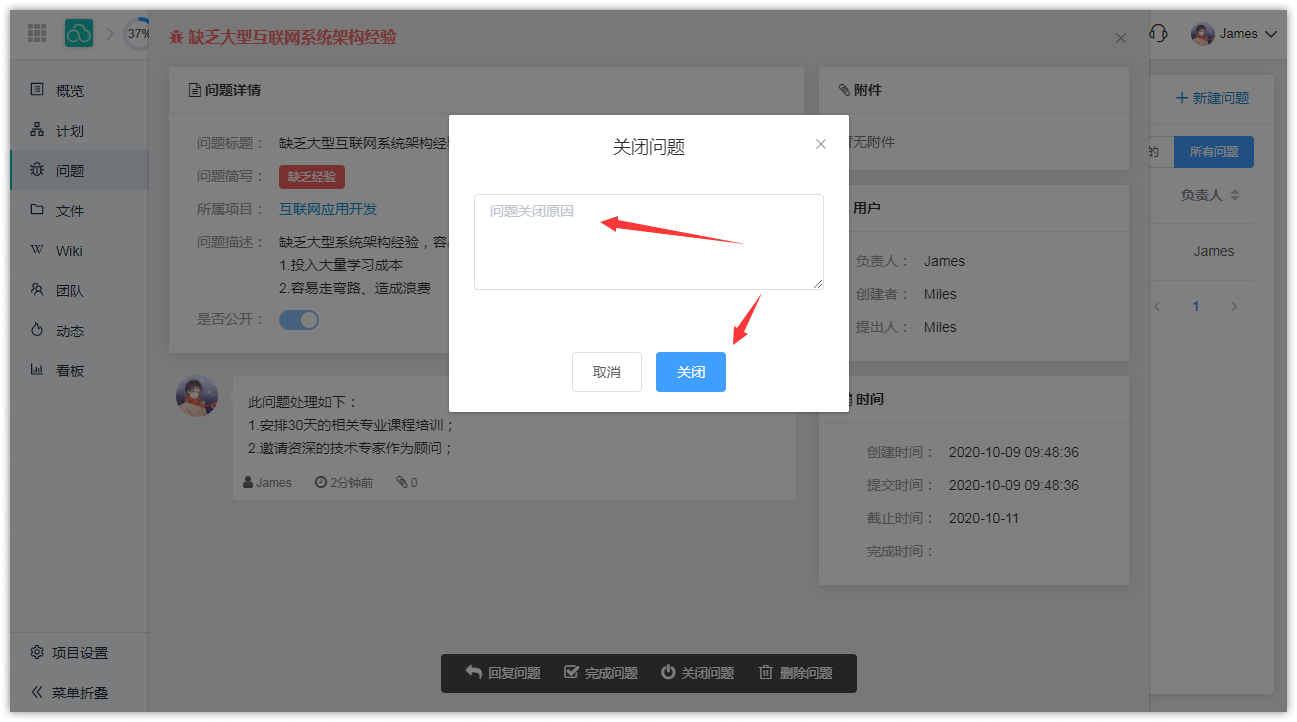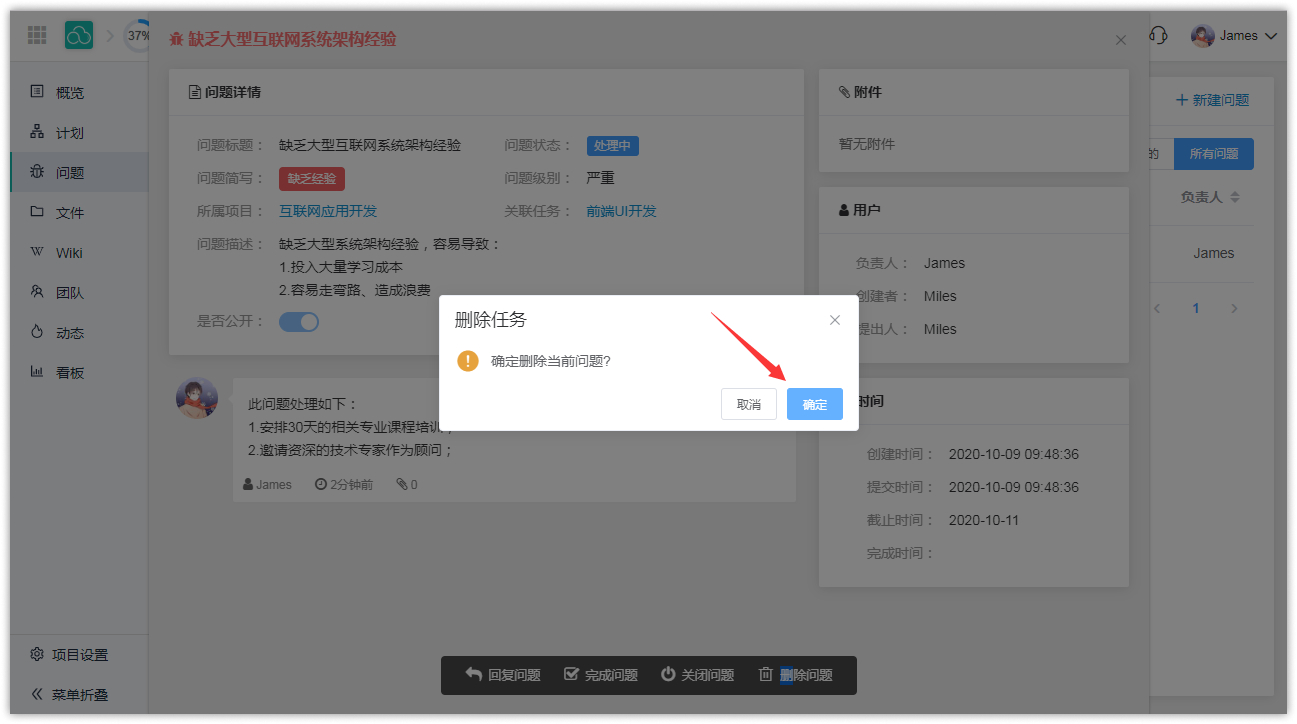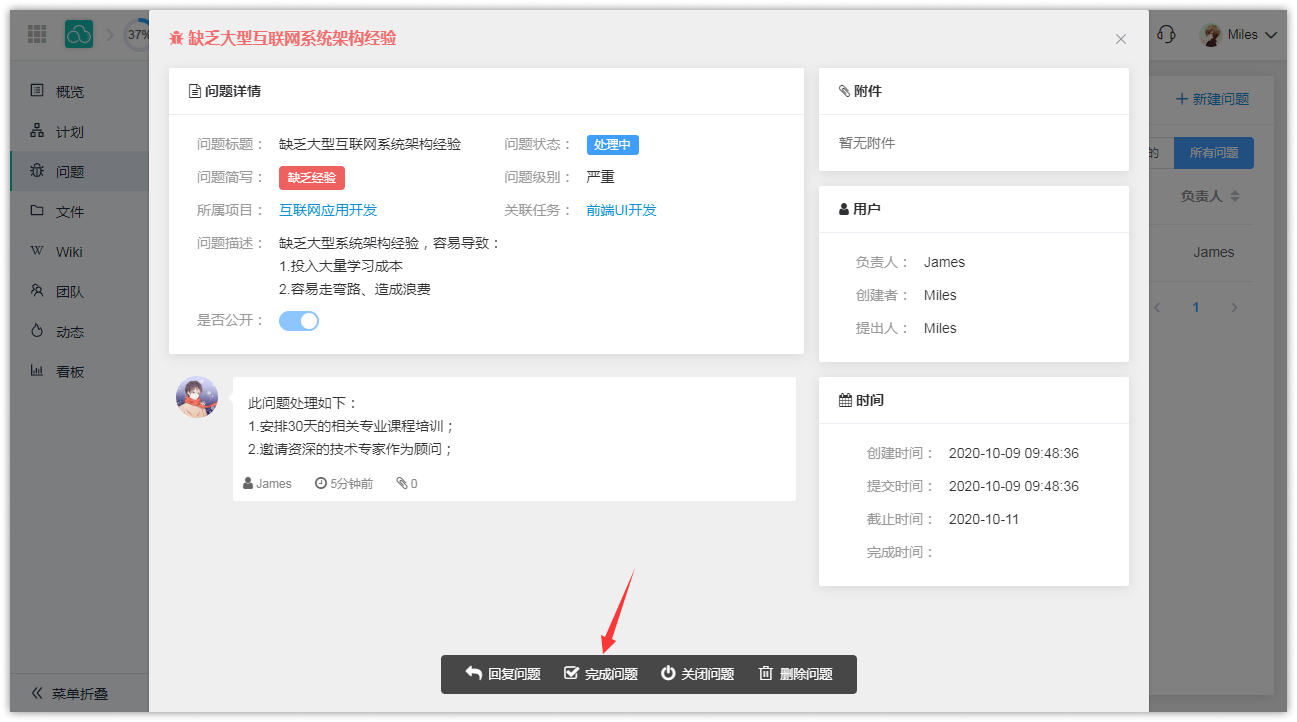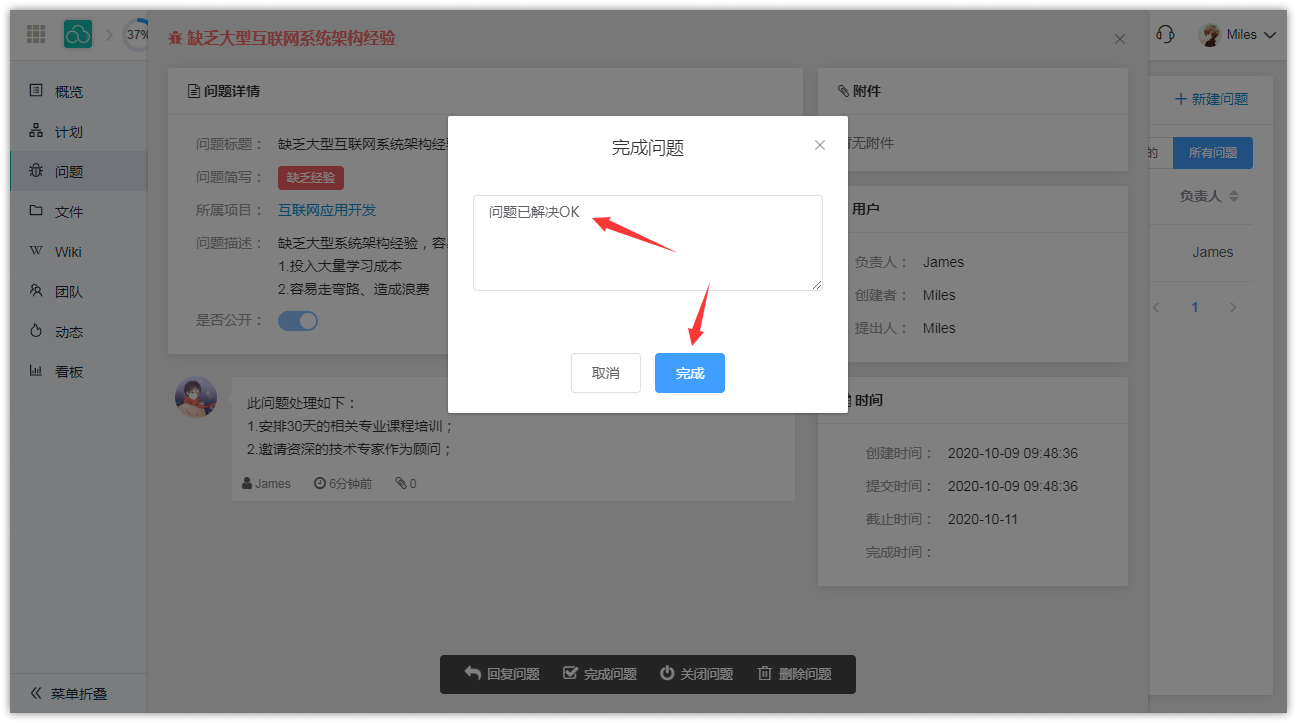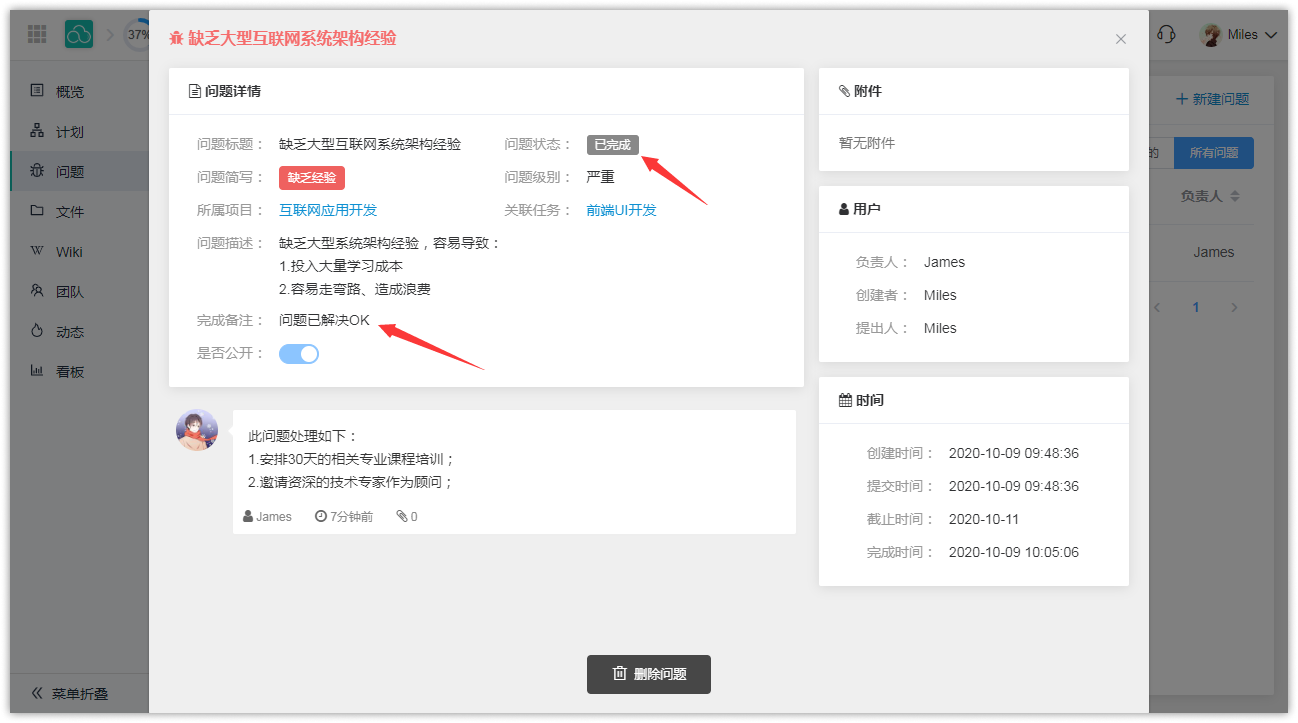3.2项目问题
云龙提供了项目问题功能,您可以将该功能用于项目风险的管理,当然,您也可以根据具体的情况灵活的运用问题功能,如软件开发行业,可以使用问题功能来管理追踪软件BUG等等。
1.创建问题
云龙有两个创建问题的入口,任务问题和项目问题:
- 任务问题创建入口:
在项目计划中,展开对应任务的操作菜单,选择【新建问题】菜单项:
进入任务详情页,在底部的工具栏,点击【+问题】按钮:
- 项目问题创建入口:
进入项目内,选择左侧二级导航菜单的【问题】,进入问题列表,在右上角按钮【+新建问题】
通过两个创建入口,都能进入一样的创建问题对话框,此处以创建任务问题为例说明,对话框内容如下:
按实际情况填写完,点击【提交】按钮,则将保存问题,并将问题提交给负责人处理(注:您也可以通过【暂存】按钮,暂存的问题只是临时保存,需要重新编辑并提交后才能生效):
对于进行中的任务问题,将会显示在项目计划中:
所有问题,都会显示在任务列表中:
2.问题处理
当问题提交以后,负责人将收到该问题,可以在任务中心中查看该问题:
也可以进入项目内,在项目的【问题】列表页找到该问题,点击打开问题详情:
问题负责人可点击【问题回复】按钮,通过回复说明问题的处理情况及记录问题的具体处理过程等等,同时可以上传处理问题的相关文档资料:
3.问题关闭或删除
如果因为某些原因,问题不需要处理,就已经不会对项目产生影响或问题已自行消除,则可以通过关闭或删除的方式,关闭或删除问题,点击【关闭问题】或【删除问题】按钮:
关闭问题则填写关闭原因:
删除问题,则在删除确认对话框,确认删除:
4.确认完成问题
负责人对问题处理后,问题提出人则需要对问题进行确认,如果问题确实已处理OK,则点击【完成问题】按钮,将问题结案:
在弹出的对话框中,写明完成的说明:
点击【完成】按钮将问题结案掉,则问题状态将变成【已完成】: